Dell Mobile Connectin (DMC) määrittäminen iOS 10 -laitteen kanssa
요약: Hänen oppaansa sisältää ohjeet Dell-järjestelmän yhdistämiseen iPhoneen, yleisten ongelmien vianmääritykseen ja tärkeimpien ominaisuuksien, kuten tekstiviestien ja handsfree-puheluiden, ymmärtämiseen. ...
지침
Dell Mobile Connect ja Alienware Mobile Connect eivät ole enää ladattavissa, ja niiden valmistus lopetetaan pian. Katso tärkeimmät alueelliset päivämäärät alla olevasta taulukosta.
| Maa | Sovellus ei ole ladattavissa | Sovellus lopetettu |
| Yhdysvallat, Kanada, Japani | Marraskuussa 30, 2022 | Tammikuu 31, 2023 |
| Kaikki muut maat | heinäkuu 31, 2022 | Marraskuussa 30, 2022 |
Kaikille Dell Mobile Connectin ja Alienware Mobile Connectin omistautuneille käyttäjille. Lisätietoja on Dellin tietämyskannan artikkelissa Dell Mobile Connectin ja Alienware Mobile Connectin ilmoitus palvelun päättymisestä.
Sisällysluettelo:
- DMC:n esittely
- DMC:n yhteysarkkitehtuuri
- Bluetooth (BT) -yhteys
- DMC:n päätoiminnot
- Add New Phone (Uuden puhelimen lisääminen)
- DMC:n iPhone-sovellus
- DMC-Windows-sovelluksen käynnistäminen ja sulkeminen
- DMC:n automaattinen suorittaminen
- DMC:n sulkeminen
- DMC:n käynnistäminen
- Tekstiviestit DMC:ssä
- Tekstiviestien vastaanottaminen
- Tekstiviestien lähettäminen
- Handsfree-puhelut
- Add New Phone (Uuden puhelimen lisääminen)
- DMC:n tilat
- Paired (Pariliitetty) -tila
- Connected (Yhdistetty) -tila
- Disconnected (Yhteys katkaistu) -tila
- DMC:n Windows-sovellus
- DMC:n Windows-sovelluksen välilehdet
- Ilmoitukset
- Numeronvalitsin
- yhteystiedot
- Viestit
- DMC:n Windows-sovelluksen toiminnot
- DMC:n Windows-sovelluksen välilehdet
- DMC:n vianmääritys
- Alkumääritys
- Handsfree-puhelut
- Ilmoitukset
- Näppäimistö
- DMC – Usein kysyttyjä kysymyksiä
DMC:n esittely
DMC (Dell Mobile Connect) on ohjelmistoratkaisu, jonka avulla käyttäjät voivat yhdistää tietokoneensa älypuhelimeen ja luoda yhtenäisen käyttökokemuksen. Tämä tarjoaa mahdollisuuden työskennellä henkilökohtaisella tietokoneella, samalla kun vastaat puheluihin, lähetät tekstiviestejä ja tarkastelet erilaisia puhelinilmoituksia. Puhelimen toiminnot suoritetaan käyttämällä henkilökohtaisen tietokoneen näppäimistöä, hiirtä ja kosketusnäyttöä korkealaatuisen mikrofonin ja kaiuttimien lisäksi.
Ratkaisu koostuu PERSONAL COMPUTER -puolen sovelluksesta (universaali Windows-ympäristön (UWP) sovellus, joka on esiasennettu uusiin Dell-tietokoneisiin) ja iPhone-puolen sovelluksesta, jonka käyttäjää pyydetään lataamaan App Storesta osana alkumääritysprosessia. IPhone-sovelluksen toimintoja ja tarpeellisuutta käsitellään jäljempänä. Kun tietokone ja puhelin on pariliitetty ja yhdistetty ensimmäisen kerran, ratkaisun kaikki toiminnot ovat käytettävissä ja käyttövalmiita.
DMC (iOS 10 -versio) sisältää seuraavat ominaisuudet:
- tekstiviestien lähettäminen ja vastaanottaminen
- puheluiden vastaanottaminen ja soittaminen.
DMC:n yhteysarkkitehtuuri
DMC sisältää kolme ohjelmistopakettia:
- Windows-ajurit , jotka on esiasennettava tietokoneeseen ja jotka päivitetään automaattisesti Dell Updaten kautta (ja jotka voidaan myös ladata sieltä)
- Windows-sovellus , joka on esiasennettava tietokoneeseen ja jonka voi päivittää Microsoftin sovelluskaupasta
- iOS-sovellus, joka ladataan iOS-kaupasta tai muusta Applen sovelluskaupasta
Bluetooth (BT) -yhteys
Kun Lisää uusi puhelin -asetukset on suoritettu (katso seuraava osa), puhelimesta muodostetaan Bluetooth-pariliitos tietokoneen kanssa.
BT-yhteys mahdollistaa seuraavat toiminnot:
- Yhteystiedot: Puhelinluettelo noudetaan puhelimesta ja näytetään tietokoneessa
- SMS: Tekstiviestit vastaanotetaan ja lähetetään BT-linkin kautta
- Handsfree-puhelut: Puhelut reititetään tietokoneeseen BT-linkin avulla
- Näppäimistön kanava: Puhelin peilataan tietokoneen näytölle, ja DMC mahdollistaa vuorovaikutuksen puhelimen kanssa näppäimistöllä, hiirellä ja kosketuksella. Nämä komennot lähetetään BT-yhteyden kautta
Viikuna. 1: DMC BT -toiminnot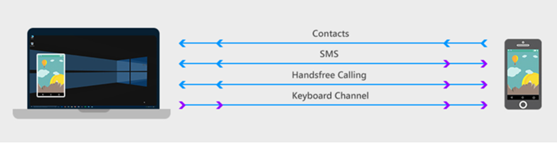
DMC:n päätoiminnot
Add New Phone (Uuden puhelimen lisääminen)
Ohjattu Add New Phone (ANP) -toiminto mahdollistaa Bluetooth-laiteparin muodostamisen puhelimen ja tietokoneen välillä ilman, että käyttäjän tarvitsee avata BT-asetusnäyttöä tietokoneen puolella.
Voit muodostaa pariliitoksen iPhonen ja tietokoneen välille seuraavasti:
- Valitse ohjatussa toiminnossa iPhone (kuva 2)
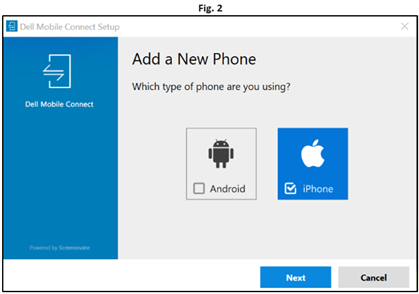
- Siirry iPhonen kohtaan Asetukset > Bluetooth ja varmista, että Bluetooth on käytössä (katso Kuvat. 3.4)
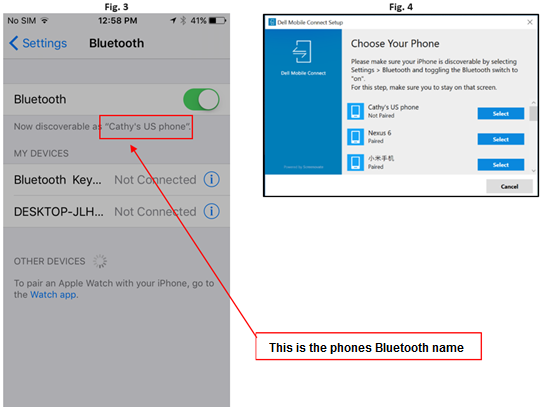
- Puhelimen Bluetooth-nimen pitäisi näkyä tietokoneen sovellusnäytössä. Jatka valitsemalla Select (Valitse).
- Hyväksy pariliitos sekä puhelin- että tietokonesovelluksessa (katso kuvat. 5 ja 6)
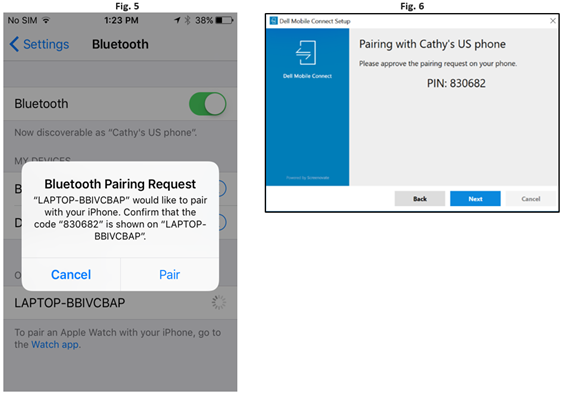
- Henkilökohtainen tietokonesovellus kehottaa sinua nyt ottamaan Näytä ilmoitus -ominaisuuden käyttöön (katso Kuvat. 7, 8, 9)
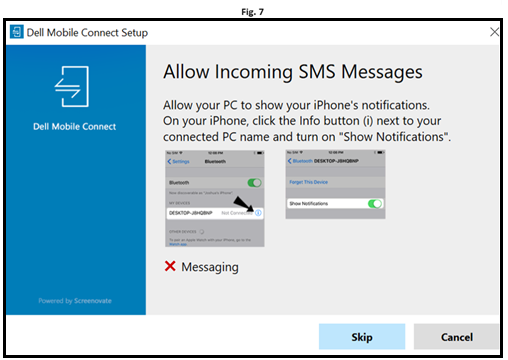
DMC:n iPhone-sovellus
DMC iPhone -sovelluksella on yksi tarkoitus: ottaa lähtevät tekstiviestit käyttöön henkilökohtaisesta tietokoneesta DMC: n avulla. Käyttäjät eivät tarvitse sovellusta handsfree-puheluiden käyttämiseen tai tekstiviestien vastaanottamiseen.
- Jos haluat sallia ilmoitusten näyttämisen, napsauta tietokoneen nimen oikealla puolella olevaa tietokuvaketta (katso kuva 8) ja kytke sitten Näytä ilmoitukset -painike päälle (katso kuva 9).

DMC iPhone -sovelluksessa on lukituksen avausominaisuus, joka estää puhelimen lukituksen avaamisen varmistaakseen, että sovellus toimii etualalla (katso kuva 10).
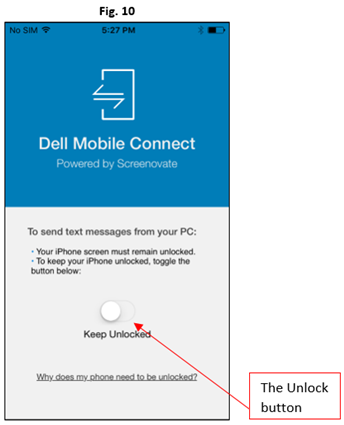
- ANP-prosessi vaaditaan vain kerran jokaiselle henkilökohtaiselle tietokoneelle ja puhelimelle. Kun ANP-prosessi on valmis, DMC yhdistää puhelimen ja tietokoneen automaattisesti, kunhan ne ovat BT-alueella.
- Jos puhelimesta ja tietokoneesta on muodostettu laitepari, ohjattu ANP-toiminto on silti suoritettava, mutta se vaatii vähemmän vaiheita.
DMC-Windows-sovelluksen käynnistäminen ja sulkeminen
-
DMC:n automaattinen suorittaminen
DMC Windows -sovellus on määritetty käynnistymään automaattisesti tietokoneen käynnistyessä. Jos puhelin on pariliitetty tietokoneeseen ja se on BT-kantaman sisällä, DMC yhdistää nämä kaksi, ellei käyttäjä ole irrottanut niitä manuaalisesti. Sinun ei tarvitse suorittaa iPhone- tai Windows-sovellusta, jotta järjestelmä toimii.
DMC:n automaattinen käynnistyminen tietokoneen käynnistyessä voidaan estää Windows-sovelluksen Asetusten > käynnistys -toiminnolla
-
DMC:n sulkeminen
Käyttäjän tulee poistua DMC:stä siirtymällä tietokeskukseen, napsauttamalla DMC-kuvaketta hiiren kakkospainikkeella ja valitsemalla Lopeta (katso kuva 11).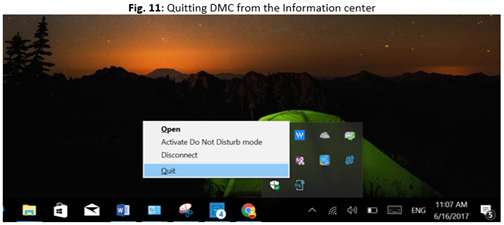
-
DMC:n käynnistäminen
DMC:n voi käynnistää kahdella tavalla:
- Windowsin käynnistysvalikosta
- napsauttamalla työpöydän kuvaketta (jos se on luotu)
Tekstiviestit DMC:ssä
DMC:n avulla käyttäjät voivat tarkastella saapuvia tekstiviestejä tietokoneen näytöllä ja kirjoittaa tekstiviestejä tietokoneen näppäimistöllä.
-
Tekstiviestien vastaanottaminen
DMC näyttää saapuvat tekstiviestit kahdella tavalla:
- ponnahdusilmoituksena
- Kun valitset DMC-sovelluksessa Viestit-välilehteä
-
Tekstiviestien lähettäminen
Käyttäjät voivat kirjoittaa tietokoneen näppäimistöllä ja lähettää tekstiviestejä seuraavissa kolmessa tilanteessa:
- vastaamalla saapuvan tekstiviestin ilmoitukseen
- Tekstiviestien lähettäminen puhelun hylkäämisen yhteydessä tai kun odottava puhelu on aktivoitu
- Valitsemalla ennakoivasti Tekstiviestit Yhteystiedot-välilehdessä
Handsfree-puhelut
Handsfree-ominaisuuden avulla käyttäjät voivat soittaa ja vastaanottaa puheluita henkilökohtaisilta tietokoneiltaan. Puhelu ohjataan puhelimesta samalla tavalla kuin käytettäessä BT-kuulokemikrofonia. Puhelut soitetaan henkilökohtaisen tietokoneen mikrofonilla ja kaiuttimilla, kun taas puhelin voidaan sijoittaa jonkin matkan päähän tietokoneesta, mutta BT-alueella.
- Handsfree-puhelutoiminto sisältää seuraavat ominaisuudet:
- Numeronvalitsin
- Puhelujen soittaminen yhteystietoluettelon avulla
- Puheluihin vastaaminen näytön ilmoituksesta (käyttäjät voivat vastata puheluun, hylätä sen tai hylätä sen tekstiviestillä)
- siirtyminen handsfree-puhelun ja tavallisen (yksityisen) tilan välillä (kuva 12)
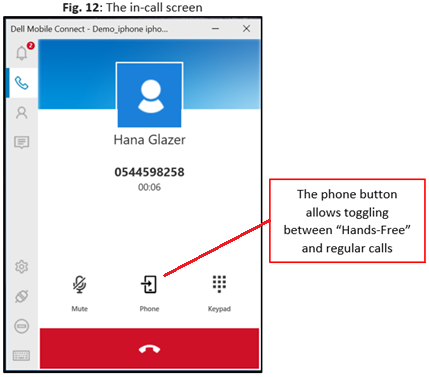
DMC:n tilat
DMC:n tärkeimmät tilat ovat: Pariliitos, yhdistetty ja katkaistu.
Paired (Pariliitetty) -tila
Kun ohjattu ANP-toiminto on valmis, puhelin ja tietokone muodostavat Bluetooth-pariliitoksen. Parinmuodostus on kertaluonteinen menettely, joka olennaisesti "esittelee" henkilökohtaisen tietokoneen ja puhelimen mahdollisen tulevan yhteyden mahdollistamiseksi.
- Puhelin ja tietokone pysyvät pariliitettyinä BT-pariksi myös seuraavissa tilanteissa:
- Puhelinta ja tietokonetta ei esimerkiksi yhdistetä, jos käyttäjä päättää katkaista yhteyden manuaalisesti
- Puhelin ja tietokone eivät ole BT-kantaman sisällä
- DMC-sovellus ei ole käynnissä.
Connected (Yhdistetty) -tila
DMC on yhdistetyssä tilassa, kun tietokoneen ja puhelimen välinen BT-yhteys on aktiivinen.
- DMC on yhdistetyssä tilassa, kun tietokoneen ja puhelimen välinen BT-yhteys on aktiivinen. Yhdistetty-tilassa toimiminen edellyttää, että seuraavat ehdot täyttyvät:
- Puhelin ja tietokone on pariliitetty BT-pariksi
- Puhelin ja tietokone ovat BT-alueella
- DMC-sovellus on käynnissä.
Disconnected (Yhteys katkaistu) -tila
- DMC:n yhteyden voi katkaista seuraavilla tavoilla:
- iOS-sovelluksesta tai -ilmoituksesta (kuvat 8 ja 9)
- Valitse henkilökohtaisen tietokoneen sovellusruudusta Katkaise yhteys (katso kuva 10)
- napsauttamalla Tietokeskuksen DMC-kuvaketta hiiren kakkospainikkeella ja valitsemalla Disconnect (Katkaise yhteys) (kuva 11)
- Asetuspuhelimista > (katso kuva 12)
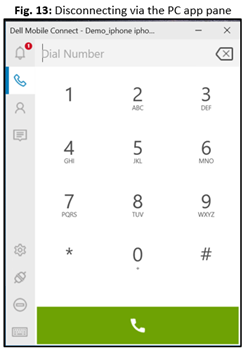
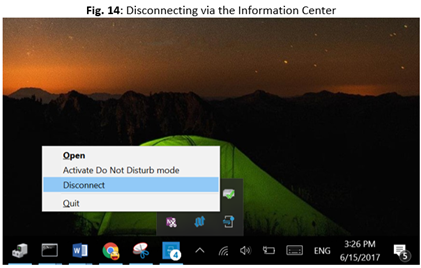
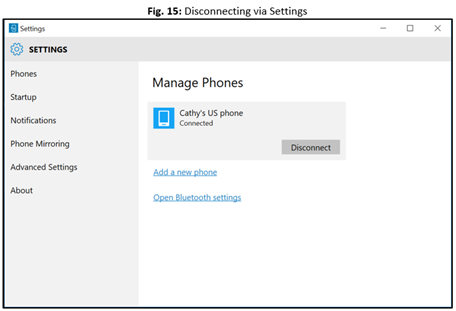
DMC:n Windows-sovellus
DMC:n Windows-sovellus sisältää seuraavat toiminnot, jotka on sijoitettu näytön vasemmanpuoleisen ruudun välilehtiin:
-
DMC:n Windows-sovelluksen välilehdet
Välilehden kuvake Toiminto Toiminnon kehote 
Ilmoitukset Avaa näytön, jossa on luettelo odottavista puhelimen ilmoituksista Dynaaminen numerointi ilmaisee niiden ilmoitusten määrän, jotka odottavat lukemista. 
Numeronvalitsin Avaa numeronvalintanäytön, jonka avulla puhelinnumero voidaan syöttää joko näytön numeropainikkeilla (kosketuksella tai hiirellä) tai tietokoneen näppäimistöllä. 
yhteystiedot Avaa puhelimen yhteystietoluettelon ja sallii yhteystietohaun Kun yhteystieto on löydetty, asiaankuuluvat tiedot esitetään (mukaan lukien valokuva, jos saatavilla) ja käyttäjälle annetaan mahdollisuus soittaa tai lähettää tekstiviesti kyseiselle yhteyshenkilölle. 
Viestit Avaa tekstiviestinäytön ja näyttää kirjatut tekstiviestikeskustelut Tietyn keskustelun napsauttaminen avaa keskustelun ja valmistelee sen uutta tekstinsyöttöä varten
-
DMC:n Windows-sovelluksen toiminnot
Välilehden kuvake Toiminto Toiminnon kehote 
Settings Avaa asetusnäytön erilliseen ikkunaan, jossa käyttäjä voi muokata erilaisia sovellusasetuksia ja -toimintoja 
Yhteyden katkaiseminen Katkaisee puhelimen yhteyden tietokoneeseen ja lopettaa nykyisen istunnon Laitteista muodostetaan edelleen laitepari, ja ne voidaan yhdistää uudelleen napsauttamalla samaa kuvaketta 
Älä häiritse Estää ponnahduspuhelinilmoitusten näyttämisen tietokoneen näytöllä 
Liitä tietokoneen näppäimistö iPhoneen Tee henkilökohtaisen tietokoneen näppäimistöstä iPhonen näppäimistö.
DMC:n vianmääritys
Alkumääritys
- Ongelma: Puhelimen ja tietokoneen
välille ei voi muodostaapariliitosta Todennäköinen syy: BT-pariliitoksen epäonnistuminen
Korjausehdotus:- Varmista, että BT on kytketty päälle sekä henkilökohtaisessa tietokoneessa että puhelimessa [jos jompikumpi ei ollut päällä - yritä muodostaa pariliitos uudelleen BT: n käynnistämisen jälkeen]
- [Jos tämä ei auttanut] Siirry tietokoneen BT-asetuksiin (etsi Bluetooth-asetus) ja etsi puhelin pariliitettyjen laitteiden luettelosta.
- Valitse puhelimen nimi.
- Pura pariliitos valitsemalla Remove Device (Poista laite)
- Siirry puhelimen BT-asetuksiin ja etsi tietokoneen nimi pariliitettyjen tai yhdistettyjen luettelosta.
- Napsauta tietokoneen nimeä ja valitse Poista pariliitos.
- Valitse Windows-sovelluksesta Lisää uusi puhelinAsetukset > Puhelimet
Handsfree-puhelut
- Ongelma: Huono äänenlaatu
Todennäköinen syy: Huono BT-yhteys
Ehdotettu korjaus: Tuo puhelin lähemmäs tietokonetta. Jos tämä ei auta, käynnistä Windows-sovellus uudelleen.
- Ongelma: Kun käytät BT-kuulokkeita, tietokoneen tai kuulokemikrofonin
ääntä ei reititetäTodennäköinen syy: BT ei tue samanaikaisia yhteyksiä
Ehdotettu korjaus: Jos kuulokkeissa on liitäntä USB-sovitin, liitä dongle tietokoneeseen ja nauti mahdollisuudesta käyttää BT-kuulokkeita DMC: n kanssa. Jos USB-sovitinta ei toimiteta, BT-kuulokkeille, jotka on liitetty suoraan tietokoneeseen BT-asetusten kautta (BT-rajoitus), ei ole tällä hetkellä tukea.
Ilmoitukset
- Ongelma: Ilmoitukset
eivät näyTodennäköinen syy: Ilmoituksille ei myönnetty oikeuksia
Ehdotettu korjaus:- Avaa Asetukset > Bluetooth iPhonessa
- Valitse tietokoneen nimen lähellä oleva
 kuvake ja valitse Näytä ilmoitukset (katso kuvat 8 ja 9)
kuvake ja valitse Näytä ilmoitukset (katso kuvat 8 ja 9)
Näppäimistö
- Ongelma: En voi käyttää iPhonen ohjelmistonäppäimistöä
Todennäköinen syy: Tietokoneen näppäimistö on määritetty ulkoiseksi näppäimistöksiKorjausehdotus
: Napsauta kuvaketta Windowsin sovellusruudussa
Napsauta kuvaketta Windowsin sovellusruudussa
DMC – Usein kysyttyjä kysymyksiä
- Kysymys: Saapuvan puhelun aikana, kun olen kirjoittamassa aiemmin luotua tekstiviestiä, saapuvaa puhelua ei enää ole.
Vastata: Ohjelmistossa on ongelma, jossa tekstiviestinäyttö on edelleen olemassa saapuvan puhelun päättymisen jälkeen. Tämä ongelma ratkaistiin RoW-julkaisussa (tammikuu 2018).
- Kysymys: Kun käytän puhelimen kameraa ja suoritan suunnan, näyttö näyttää vääristyneeltä. Onko tähän ongelmaan ratkaisua?
Vastata: Pysäytä säteilytysprosessi ja käynnistä sitten säteily uudelleen. Tämän pitäisi ratkaista ongelma.
- Kysymys: Onko ohjaimen asennustoiminnon käyttöliittymä käytettävissä äidinkielellä, kun SUT-kieliasetus on HK ja ukraina?
Vastata: InstallShield on oletuksena ENGLANTI, jos kyseistä kieltä ei tueta. Tämä on normaalia.
- Kysymys: Miksi en voi lähettää tai vastaanottaa tekstiviestiä tietokoneeltani, kun se on yhdistetty puhelimeen OPPO R9S?
Vastata: OPPO ei salli tekstiviestien lähettämistä Bluetoothin kautta puhelimen Android-versiosta riippumatta.
- Kysymys: Vaikka järjestelmän kieleksi on asetettu turkki, SUT:n "Älä häiritse" -ominaisuuden valinnassa "päällä" ja "pois" tehdään englanniksi turkkilaisten üzerinden ja kapalın sijaan.
Vastata: Tämä on virhe kehittäjän käyttämässä kääntäjäohjelmistossa. Tämä virhe korjataan seuraavassa ohjelmistoversiossa version 1.1 jälkeen.
- Kysymys: Kun järjestelmän kieleksi on asetettu espanja, kun "Älä häiritse" -asetus tulee näkyviin muutettavaksi, asetettava viesti on epätäydellinen.
Vastata: Vaikka viesti on puutteellinen, ongelman ratkaisemiseksi on tunnistettu ja kehitetty korjaus. Ratkaisu otetaan käyttöön seuraavassa ohjelmistoversiossa.
- Kysymys: Kun valitsen viestille emojin, näyttöön tulee jokin seuraavista virheistä:
- jotkin hymiöt eivät näy oikein
- Kun syötät paljon hymiöitä (yli kaksi riviä) tekstiviestikeskustelunäyttöön, muokkausruutu ei seuraa automaattisesti syöttökohdistinta
- Jotkut henkilökohtaisen tietokonesovelluksen emojit eivät näy tekstiviestien muokkausruudussa ja puhelimessa
- Emoji ei voi näkyä LG-puhelimen tekstiviestimuunnoksen yksityiskohdissa
- Jotkin emojit eivät näy puhelimessa, mutta ne voidaan näyttää henkilökohtaisessa tietokonesovelluksessa
- Kun napsautat kahta emojia jatkuvasti emoji-ruudun avaamisen jälkeen, emoji-ruutu katoaa
- Emoji katoaa, kun lähetetty tekstiviesti avataan uudelleen
- Emoji-viesti näkyy väärin, kun napsautat "Kansallinen lippu" -painiketta
- Kysymys: Käyttäjänä Bluetooth menettää joskus laitehallinnan käyttöjärjestelmän kielen vaihtamisen jälkeen.
Vastata: Bluetooth-ajurin päivittäminen uusimpaan versioon korjaa ongelman
- Kysymys: Onko käyttäjänä olemassa ratkaisua, jos tietokonesovelluksessani ei näy ilmoituksia, jotka ovat peräisin puhelimestani?
Vastata: Vivo-puhelimissa pariliitoksen aikana nykyisen version pitäisi avautua Vivo-piilotettu lupaikkuna, jossa käyttäjän tulee antaa lupa vastaanottaa ilmoituksia. Kaikissa muissa puhelimissa poista sovelluksen asennus, asenna sovellus uudelleen ja käynnistä puhelin uudelleen.
- Kysymys: Joskus kolmannen osapuolen push-tiedot ilmoituskeskukseen ovat puutteellisia.
Vastata: Tämä ongelma on havaittu puhelimissa, jotka käyttävät tiettyjä (kiinalaisia) sovelluksia, jotka käyttävät mukautettua näkymää ilmoitusten näyttämiseen. Ongelma korjataan tulevassa julkaisuversiossa.
- Kysymys: Joskus kohdistin tai hiiri ei toimi henkilökohtaisen tietokoneeni säteilevässä ikkunassa, kun pariliitän älypuhelimeni tietokoneeseen, jossa on DMC.
Vastata: Tietyt älypuhelimien suojauspaketit voivat aiheuttaa tämän ongelman. Jos käyttäjä poistaa kaikkien laitteiden pariliitoksen, odottaa 3 minuuttia ja korjaa sitten, hiiren osoittimen toiminnan pitäisi palautua.
- Kysymys: Joskus sähköpostini merkit ovat sekaisin.
Vastata: Tämä on Microsoft Outlookin ongelma heidän sähköpostissaan. Microsoftin integroitu sähköposti ei pura kaikkia merkkejä. Tätä ongelmaa ei ole muissa sähköpostipalveluissa. Ongelman voi kiertää muokkaamalla lisäasetuksia Microsoft Mail -asiakasohjelmassa. https://answers.microsoft.com/en-us/windowslive/forum/livemail-email/windows-live-mail-mailto-protocoll-link-utf8-chars/70c99781-7f72-4c17-b678-4074576bf1f4
- Kysymys: Tekstiviestissä olevan puhelinyhteystiedon kuvaa ei näytetä tietokoneessa.
Vastata: Tämä on DMC:n normaali toiminto. DMC ei yritä liittää tekstiviestin kuvaa tiettyyn tekstiviestiin tai puheluun.
- Kysymys: Miten poistan Bluetooth HID Device -virheen, kun Dell Mobile Connect yhdistetään älypuhelimeen DMC:n kautta ja sitten toiseen tietokoneeseen Bluetooth-yhteydellä?
Vastata: Siirry tietokoneen asetuksiin ja poista toisen henkilökohtaisen tietokoneen Bluetooth SUT:stä. Sen jälkeen Bluetooth HID device -laitteen keltainen paukku katoaa Dell Mobile Connectista.
추가 정보
 Takuu päättynyt? Ei hätää Siirry Dell.com/support -sivustoon, anna Dell-palvelutunnisteesi ja katso tarjouksemme.
Takuu päättynyt? Ei hätää Siirry Dell.com/support -sivustoon, anna Dell-palvelutunnisteesi ja katso tarjouksemme.